Учимся создавать профиль Apple Music
Apple Music — один из самых популярных на сегодняшний день сайтов для потоковой передачи музыки. Он постоянно предоставляет хорошие услуги своим подписчикам, поэтому он также так популярен. Мы не можем отрицать тот факт, что с течением времени; число подписчиков Apple Music удвоилось и растет быстрее, чем когда-либо.
Если вы любитель музыки и хотите попробовать что-то новое, Apple Music — отличный выбор. В этой статье мы будем учиться как создать профиль Apple Music. Это полезно в одной из последних новых функций Apple Music. Это может помочь вам поделиться своими кураторскими плейлистами или вашими самыми любимыми песнями с кем угодно.
Помимо процесса создания профиля Apple Music, мы также узнаем о плейлистах ваших друзей, если вы являетесь одним из их подписчиков, а также об одном невероятном способе поделиться песнями из Apple Music со своими друзьями и близкими. Это действительно интересно, так как вы можете узнать много полезного об Apple Music, еще многое предстоит узнать по мере чтения статьи, поэтому вам лучше прочитать ее до самого конца.
Содержание Руководство Часть 1. Как создать профиль Apple Music?Часть 2. Как найти следующие плейлисты друга?Часть 3. Бонус: поделитесь Apple Music со своим другомЧасть 4. Подводя итоги
Часть 1. Как создать профиль Apple Music?
Итак, как вы собираетесь создать профиль Apple Music? Шаги довольно длинные, однако за ними легко следовать и понять. Это новая социальная функция Apple Music и, конечно же, одна из основных вещей, которые вы должны иметь в своем профиле Apple Music. Ниже мы перечислим все шаги, чтобы вы могли сразу же выполнить их, если ищете шаги по созданию профиля Apple Music.
- На своем устройстве запустите Приложение Apple Music, а затем перейдите к разделу с надписью «Для вас».
- Затем вы увидите «Аватар» в правом верхнем углу интерфейса, вы должны нажать на него.
- Затем, когда вы увидите «Начать делиться с друзьями», коснитесь его.
После того, как вы выполните три шага, перечисленных выше, вам нужно будет установить информацию о своем профиле Apple Music, вот шаги по настройке вашего профиля.
- Вам нужно нажать «Начать», который находится на странице «Откройте для себя музыку с друзьями».
- Вам нужно указать свое имя, изображение и имя пользователя, которое вы будете использовать, в разделе с пометкой «Помогите другим найти вас». После того, как вы все настроили, нажмите «Далее».
- В-третьих, у вас есть выбор, кто увидит ваши плейлисты. У вас есть такие варианты, как «Люди, которых вы одобряете» или «Все». С другой стороны, если вы передумаете, вы всегда можете измениться в любое время, когда захотите.
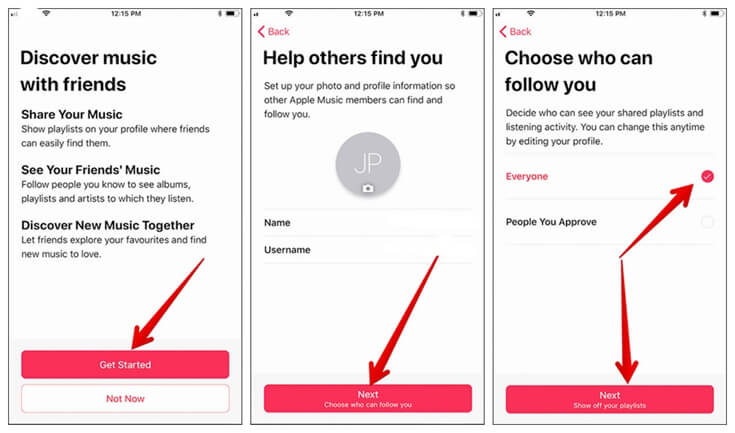
- Затем начните выбирать песни или списки воспроизведения, которыми вы хотите поделиться с друзьями. Если вы не хотите делиться своими песнями или плейлистами, вы можете нажать «Скрыть все». Чтобы иметь возможность установить окончательные изменения, которые вы сделали, нажмите «Далее».
- Теперь вы можете начать искать больше друзей, с которыми вы собираетесь поделиться своими плейлистами. Во всплывающем уведомлении нажмите «Пригласить» или «Подписаться», вы также можете попытаться найти больше друзей, используя параметры социальных сетей, такие как «Instagram», «Facebook» или «Twitter».
- Затем, на последнем этапе, вы должны настроить способ получения уведомлений. У вас также есть две опции, такие как «Исполнители и программы» или «Друзья», если вы не хотите, вы можете отключить их. Затем вам нужно нажать «Готово», чтобы закончить все.
Теперь, когда ваш профиль Apple Music создан, вы всегда можете нажать «Аватар» в любое время, когда захотите просмотреть страницу своего профиля. Вы также можете редактировать что-либо в своем профиле Apple Music, например имя или само изображение, которое представляет вас как владельца профиля Apple Music.
Часть 2. Как найти следующие плейлисты друга?
Теперь, когда вы узнали, как создать профиль Apple Music, следующее, что вам нужно изучить, — это процесс поиска плейлистов друзей. В этом посте мы также поделимся с вами пошаговыми инструкциями о том, как вы собираетесь это сделать.
- Используя свое устройство, запустите приложение Apple Music и перейдите в раздел «Для вас».
- Когда вы увидите аватар, представляющий вашу учетную запись, коснитесь его. Это приведет вас к вашему профилю.
- Затем, чтобы вы могли видеть всех своих подписчиков и друзей, на которых вы подписаны, прокрутите вниз.
- Если вы выбрали плейлисты какого друга вы собираетесь просмотреть, щелкните его или ее, и вы увидите список плейлистов, которыми он или она поделились.
- Чтобы добавить списки воспроизведения в вашу библиотеку, вы должны нажать «Добавить».
Вы также можете поделиться своим плейлистом с друзьями, чтобы, перейдя к вашему профилю, они могли выбрать, какой из них соответствует их вкусу, вот как вы это делаете.
- На вашем iPhone запустите приложение Apple Music; у вас должна быть последняя версия iOS или iOS 11, чтобы продолжить.
- Затем перейдите к «Для вас», а затем коснитесь своего аватара, чтобы перейти в свой профиль.
- Нажмите кнопку «Редактировать».
- Затем перейдите к разделу «Общие списки воспроизведения», после чего вы можете приступить к редактированию списков воспроизведения, которыми вы хотите поделиться со своими друзьями и подписчиками.
Часть 3. Бонус: поделитесь Apple Music со своим другом
В предыдущей части мы поделились с вами тем, как вы можете поделиться своими плейлистами со всеми своими друзьями. Шаги довольно просты; однако это также напоминание о том, что для этого вы должны быть подписаны на платную версию приложения. Некоторым эта сумма денег уже может помочь справиться с повседневными потребностями, так как вы думаете, есть ли способ поделиться своими любимыми песнями с друзьями, не тратя так много?
Вы были бы рады, если бы вы все еще были здесь и в настоящее время читаете эту часть статьи, потому что, как говорит название этой части, это может быть бонусной частью, которую вы всегда искали. В качестве бонуса мы хотим поделиться с вами инструментом, который вы можете использовать, чтобы делиться своими песнями с друзьями. Этот инструмент может сделать так много вещей для пользователей, и вы были бы удивлены, если бы узнали об этом.
Инструмент, о котором мы говорим, - это AMusicSoft Apple Music Converter, профессиональный конвертер, который эффективно используется для преобразования музыкальных файлов из файлов определенного типа в другой в зависимости от вашей цели. Например, вы можете перенести песни Apple в MP3, FLAC, M4P, WAV и т. д.
Бесплатная загрузка Бесплатная загрузка
Если вы также беспокоитесь о том, что при передаче или совместном использовании музыкальных файлов DRM может помешать использованию этого профессионального конвертера, DRM будет удален наряду с процессом конвертации. Таким образом, это означает, что нет никаких ограничений на обмен музыкальными файлами с множеством друзей в любое время, когда вы захотите. Как мы уже говорили, вам не нужно подписываться на какой-либо сайт потоковой передачи музыки, если у вас есть AMusicSoft Apple Music Converter, это также означает, что вы можете наслаждаться сэкономленными деньгами и использовать их для других важных вещей.
Помимо всех прекрасных вещей, упомянутых выше, AMusicSoft Apple Music Converter также прост в использовании и имеет очень простой интерфейс, который может использовать каждый. Мы изучим шаги по использованию его профессионального конвертера ниже.
- Первый шаг, который вам нужно сделать, это загрузить профессиональный конвертер и установить его на свой персональный компьютер. После того, как AMusicSoft Apple Music Converter уже установлен, вы можете начать выбирать музыкальные файлы, которые вы хотите преобразовать. Этот профессиональный конвертер поддерживает множественные преобразования, поэтому вы можете выбрать целый альбом или целый плейлист.
- Создайте папку, в которой вы будете хранить нужные файлы. Вы можете переименовать папку по своему усмотрению. Чтобы сохранить преобразованные вами музыкальные файлы в созданной вами папке, вы можете сохранить их напрямую, используя метод перетаскивания или метод копирования и вставки.

- Чтобы завершить весь процесс, нажмите «Конвертировать».
Часть 4. Подводя итоги
Есть много способов поделиться своей музыкой с любимыми и друзьями. Мы обсудили два самых надежных метода, которые вы можете использовать. Мы надеемся, что вы узнали много нового, что может вам пригодиться, поскольку вам нравится слушать свои самые любимые песни и делиться ими с друзьями, семьей и близкими.
Люди Читайте также
Роберт Фабри — ярый блоггер и энтузиаст, увлеченный технологиями, и, возможно, он сможет заразить вас, поделившись некоторыми советами. Он также страстно увлечен музыкой и писал для AMusicSoft на эти темы.